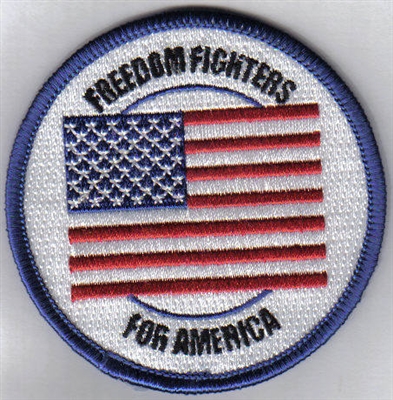Tässä artikkelissa puhun kannettavien tietokoneiden Wi-Fi-sovittimista. Mikä se on ja miksi niitä tarvitaan, missä ne sijaitsevat, miltä ne näyttävät, miten ne voidaan korvata, konfiguroida jne. Mielestäni tämä artikkeli on hyödyllinen kaikille, joilla on ongelmia Wi-Fi-verkon määrittämisessä ja siihen yhdistämisessä. Ja erityisesti niille, joilla on rikki sisäinen sovitin kannettavassa tietokoneessa. Valitettavasti näin tapahtuu joskus.
Kannettavissa tietokoneissa Wi-Fi-moduuli on sisäinen. Se on kytketty kannettavan tietokoneen emolevyyn tai juotettu siihen. Mutta uudemmissa malleissa langaton moduuli on yleensä juotettu korttiin. Siihen on kytketty Wi-Fi-antennit. Jotka eivät yksinkertaisesti muodosta yhteyttä pölystä puhdistamisen tai muun korjauksen jälkeen, eikä kannettava tietokone näe käytettävissä olevia Wi-Fi-verkkoja.

Voimme turvallisesti sanoa, että sisäänrakennettu Wi-Fi on kaikissa kannettavissa tietokoneissa, myös ei uusimmissa. Se on kätevää, sinun ei tarvitse liittää ulkoisia sovittimia. Kuten esimerkiksi kiinteisiin tietokoneisiin. Voit lukea lisää artikkelista: kuinka valita Wi-Fi-sovitin tietokoneelle.
Kannettavien tietokoneiden yhdistämisessä langattomiin verkkoihin ei yleensä ole ongelmia. Tämän sisäänrakennetun Wi-Fi-moduulin ohjaimissa on epäkohtia. Joko asennetulle Windowsille ei ole ohjainta, sitten "käyrä" -ohjain tai käyttäjä itse asentaa väärän ohjaimen. Myös itse moduuli voidaan poistaa käytöstä asetuksissa.
Jos kannettavassa tietokoneessa ei ole Wi-Fi-verkkoa, tarkoittaako tämä, että sisäinen moduuli on rikki?
Ei, ei vaadita. Jos laitehallinnassa ei ole langatonta, WLAN- tai 802.11-sovitinta, on täysin mahdollista, että ongelma on ohjaimessa. Tai sovitin on poistettu käytöstä. Totta, kun se on poistettu käytöstä tai toimii virheellisesti, sen pitäisi silti näkyä laitehallinnassa verkkosovittimien välilehdessä. Sen vieressä voi olla keltainen huutomerkki tai se on toimimaton (hieman läpinäkyvä).
Alla näet, miltä langaton malli näyttää kannettavan tietokoneen Laitehallinnasta. Kun se toimii hyvin.
Voit myös ottaa piilotettujen laitteiden näytön käyttöön, jos sovitinta ei ole siellä. Ehkä se tulee näkyviin, ja voit aktivoida sen napsauttamalla sitä hiiren kakkospainikkeella.

Olen jo kirjoittanut monia artikkeleita langattomien sovittimien ongelmien ratkaisemisesta. Seuraavassa annan linkit joihinkin niistä, eikä sinun tarvitse välttämättä etsiä ja tarkistaa kaikkea kannettavalla tietokoneella.
- Mitä tehdä, jos Wi-Fi ei toimi kannettavalla tietokoneella (suuri ja yksityiskohtainen artikkeli).
- Jos kannettavan tietokoneen Wi-Fi-ilmaisin ei pala.
- Mitä ohjainta tarvitset, jotta Wi-Fi toimii kannettavalla tietokoneella?
- Kuinka asentaa ohjaimet Wi-Fi-sovittimeen Windows 7: ssä?
- Ajurin päivittäminen (asentaminen) Wi-Fi-verkkoon Windows 10: ssä
Jos kaikki muu epäonnistuu, voi hyvinkin olla, että moduuli itse vain paloi (tai jotain muuta). Seuraavassa kerron sinulle, mitä tehdä tällaisessa tilanteessa. Mutta yritän myös asentaa Windowsin uudelleen ja asentaa viralliselta sivustolta ladatun ohjaimen.
Mitä tehdä, jos kannettavan tietokoneen Wi-Fi-moduuli on rikki?
Jos olet kokeillut kaikkea ja mikään ei toimi tai sisäinen moduuli on buginen, sinun on vaihdettava se.
Kannettava tietokoneesi voi silti olla takuun alainen. Jos on, vie se palvelukeskukseen, anna heidän vaihtaa itse moduuli tai emolevy. Jos takuuta ei ole, voit viedä kannettavan tietokoneen korjaamolle ja maksaa korjauksen.
Kyllä, voit purkaa kannettavan tietokoneen, löytää siitä langattoman moduulin, tilata saman (tai toisen valmistajan) jonnekin ja vaihtaa sen itse. Mutta on kaksi ongelmaa:
- Kaikki eivät ymmärrä tätä. Ja jos olet jo päättänyt tehdä tämän, muista, että teet kaiken omalla vastuullasi ja riskilläsi. Voit tehdä siitä vieläkin pahemman ja jäädä paitsi Wi-Fi: n lisäksi myös ilman kannettavaa tietokonetta.
- Kuten jo kirjoitin, useimmissa uusissa kannettavissa tietokoneissa WLAN-moduuli on juotettu kortille. Sitä ei vain voi korvata.
Voit liittää kannettavan tietokoneen Internetiin verkkokaapelilla. Ratkaisu ei ole kovin hyvä, mutta vaihtoehtona - ehkä.
Yksinkertaisin ratkaisu on USB Wi-Fi -sovitin
Markkinoilla on monia ulkoisia USB-sovittimia. Kirjoitin jo artikkelin heidän valitsemisestaan ja annoin linkin tämän artikkelin alkuun. Monilla valmistajilla on pienikokoiset sovittimet, jotka sopivat erinomaisesti kannettaville tietokoneille. Ne eivät ole suurempia kuin langaton hiiri tai näppäimistöadapteri. Minulla on sellainen nano-sovitin - TP-Link TL-WN725N.

Se ulkonee kannettavan tietokoneen rungosta 0,5 senttimetriä.

Yhdistimme, asensimme ohjaimen (Windows 10: ssä kaikki on automaattista) ja voit muodostaa yhteyden Internetiin.
Ei vain TP-Linkillä ole niin pienikokoisia malleja. Voit katsoa joitain verkkokauppoja.
Se on nopea ja helppo korvata sisäinen Wi-Fi-moduuli. Kyllä, se vie yhden USB-portin ja tarttuu hieman, mutta paremmin kuin kaapelilla.